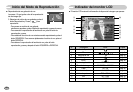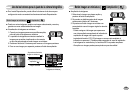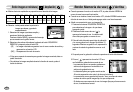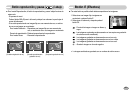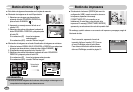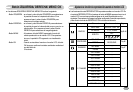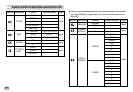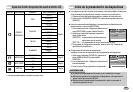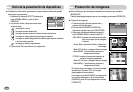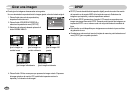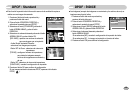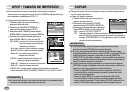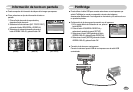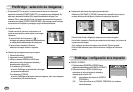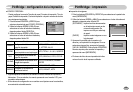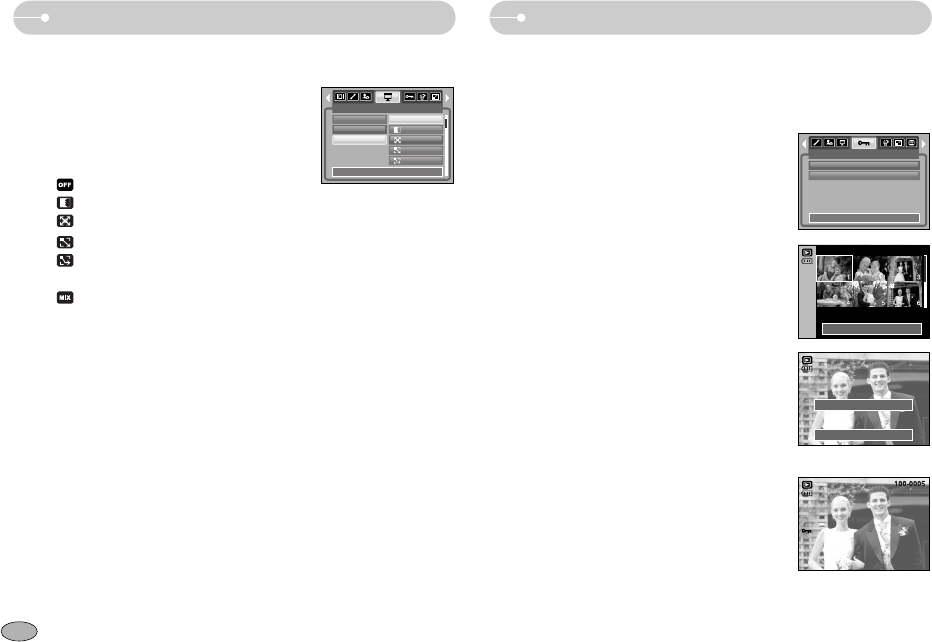
46
■Esto se utiliza para que los disparos específicos no se borren por accidente
(BLOQUEAR).
También desprotege imágenes que se han protegido previamente (DESBLOQ).
● Protección de imágenes
1. Presione el botón del modo reproducción y
presione el botón del menú.
2. Pulse el botón IZQUIERDA/ DERECHA y
seleccione la pestaña de menú [PROTEGER].
3. Seleccione el submenú deseado pulsando el
botón ARRIBA/ ABAJO y pulse el botón OK.
[SEL IMÁG] : aparece una ventana de selección
para una imagen que se protegerá
o liberará.
- Arriba, Abajo, Izquierda o Derecha: seleccione
una imagen
- Botón W/T de Zoom : proteger o liberar la imagen
- Botón MENÚ : Los cambios se guardarán y
desaparecerá el menú.
[TODAS] : cambie el tamaño de impresión de
todas las imágenes guardadas
- Botón W/T de Zoom : proteger o liberar la imagen
- Botón MENÚ : Los cambios se guardarán y
desaparecerá el menú.
- Si usted protege una imagen, el icono de proteger
aparecerá en el monitor LCD. Una imagen
desprotegida no tiene indicador
- Una imagen en modo BLOQUEO se protegerá de
la función de eliminación o de las funciones de
[ELIMINAR], pero NO se protegerán de la función
[FORMATO].
PROTEGER
SEL IMÁG
TODAS
SALIDA:MENU MOV.:
CONFIG:OK
W
DESBLOQ
T
CONFIG:OK
W
DESBLOQ
T
Inicio de la presentación de diapositivas
Protección de imágenes
● Configure los efectos de la presentación: pueden utilizarse efectos de pantalla
únicos para la presentación.
1. Seleccione el submenú [EFECTO] pulsando el
botón ARRIBA/ ABAJO y pulse el botón
DERECHA.
2. Use el botón Arriba o Abajo para seleccionar
el tipo de efecto.
: visualización normal.
: la imagen aparece lentamente.
: la imagen aparece lentamente desde el centro hacia fuera.
: la imagen se mueve desde la parte superior izquierda.
: la imagen se desliza diagonalmente desde la parte superior izquierda
a la parte inferior derecha.
: la imagen se desliza irregularmente
3. Pulse el botón OK para confirmar la configuración.
DIAPOS.
MOSTRAR
INTERVAL
EFECTO
ATRÁS:
CONFIG:OK
OFF